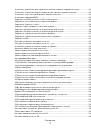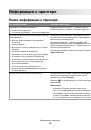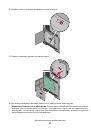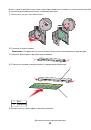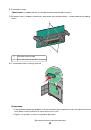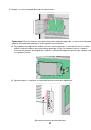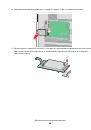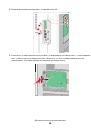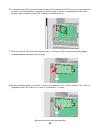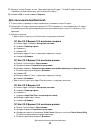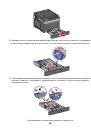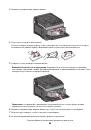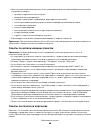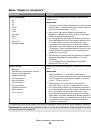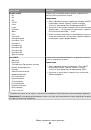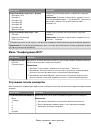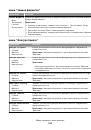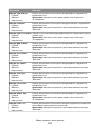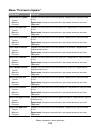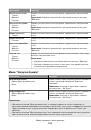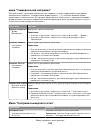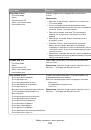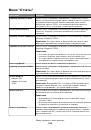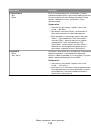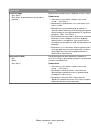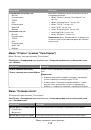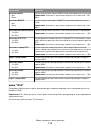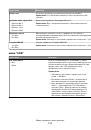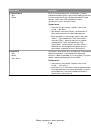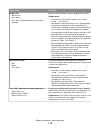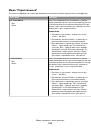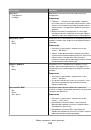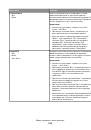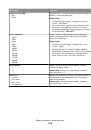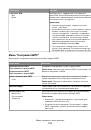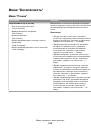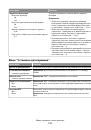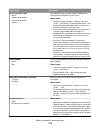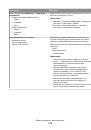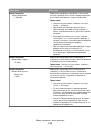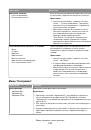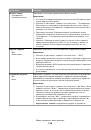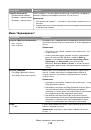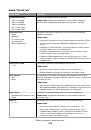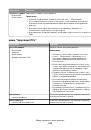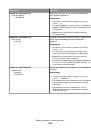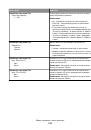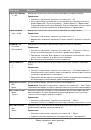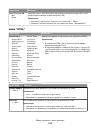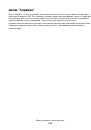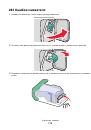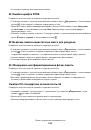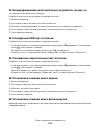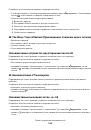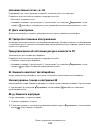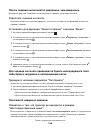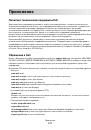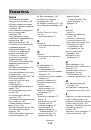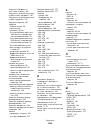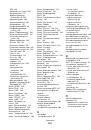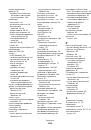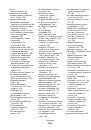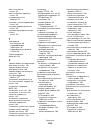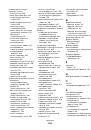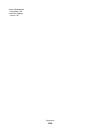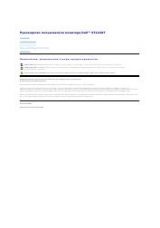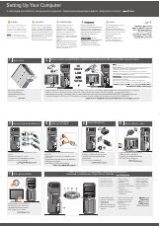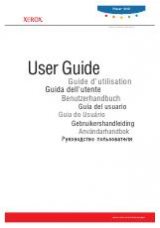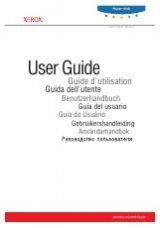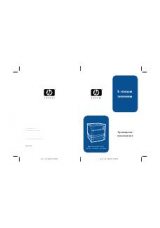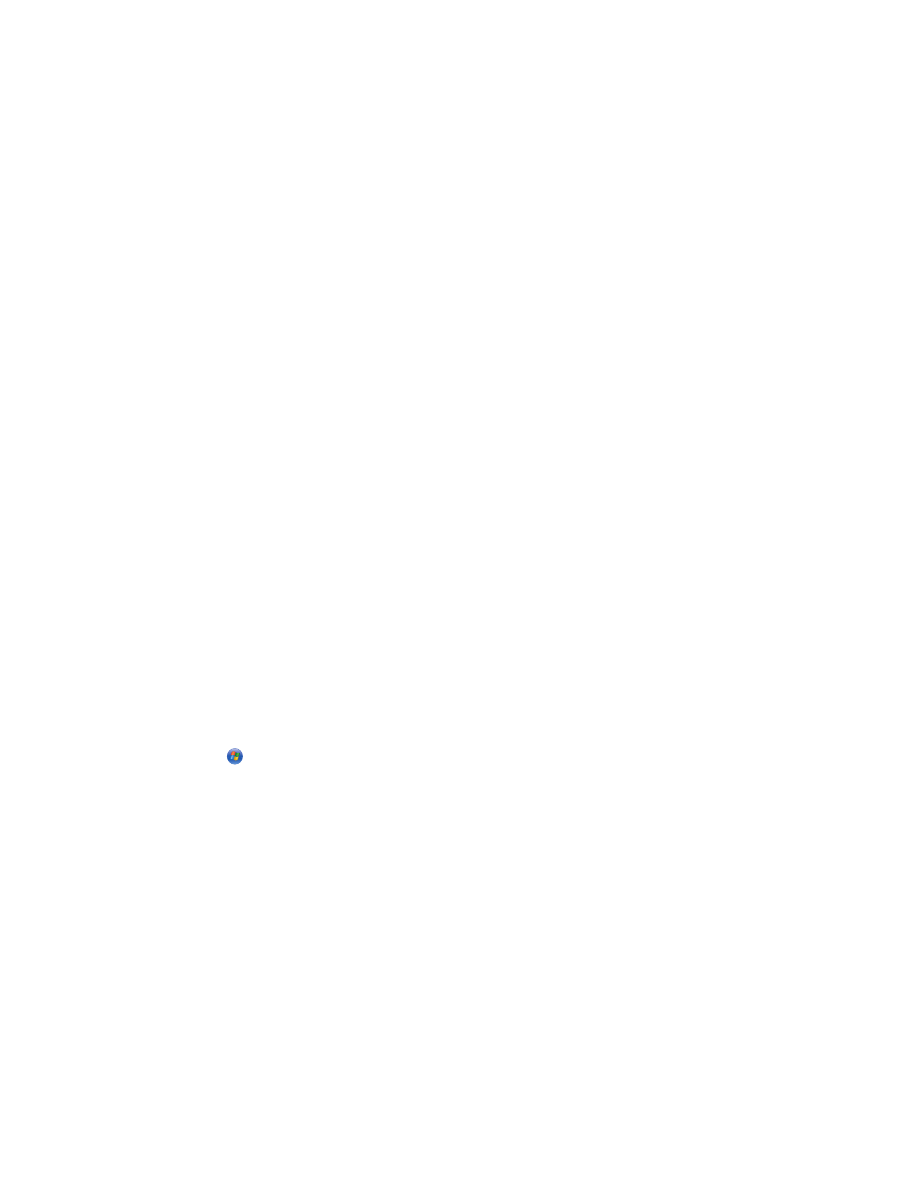
д
Выберите вкладку
Обозреватель по умолчанию
.
е
Нажмите
Другие принтеры
.
ж
В первом всплывающем меню выберите
AppleTalk (Порт беспроводной связи)
.
з
Во втором всплывающем меню выберите
Local AppleTalk zone (Локальная зона порта
беспроводной связи)
.
и
Выберите принтер из списка.
к
Нажмите
Добавить
.
Настройка печати через последовательный
интерфейс
При печати через последовательный интерфейс данные передаются по очереди, бит за битом. Хотя
печать через последовательный интерфейс выполняется медленнее, чем через параллельный, она
предпочтительнее при значительном расстоянии между принтером и компьютером или при
отсутствии интерфейса с более высокой скоростью передачи.
После установки порта последовательного интерфейса или порта связи (COM), необходимо
настроить значения параметров принтера и компьютера, чтобы они могли находиться на связи.
Убедитесь, что к СОМ-порту компьютера подсоединен кабель последовательного интерфейса.
1
Настройте значения параметров принтера:
а
Пользуясь панелью управления принтера, войдите в меню настроек порта.
б
Войдите в подменю настроек последовательного порта.
в
Внесите необходимый изменения в значения параметров последовательного интерфейса.
г
Сохраните новые настройки.
д
Распечатайте страницу меню параметров
2
Установите драйвер принтера:
а
Установите компакт-диск
Программное обеспечение и документация
. Он запускается
автоматически.
Если компакт-диск не запускается автоматически, выполните следующее:
1
Нажмите
, или нажмите
Пуск
, затем нажмите
Выполнить
.
2
В поле Пуск Поиск или Выполнить, введите
D:\setup.exe
, где буква
D
соответствует
приводу DVD или компакт-диска.
б
Выберите
Установка принтера и программного обеспечения
.
в
Выберите
Согласен
для принятия условий лицензионного соглашения ПО принтера.
г
Выберите
Пользовательская
.
д
Убедитесь в том, что выбрано значение "Выбор компонентов", а затем нажмите
Далее
.
е
В меню выберите требуемую модель принтера, а затем нажмите
Добавить принтер
.
ж
Нажмите
+
рядом с моделью принтера в пункте "Выбор компонентов".
з
Убедитесь в доступности требуемого COM порта в пункте "Выбор компонентов". Этот тот
самый порт компьютера, к которому подсоединяется кабель последовательного интерфейса
(например: COM1).
и
Убедитесь в том, что напротив выбранной модели принтера установлен флажок.
Дополнительная настройка принтера
54